
嘿,小伙伴们,今天在这里和大家聊一下 Windows 10 配置 Java 环境变量的事哦~
首先,让我们来介绍一下什么是环境变量。环境变量指的就是系统中用来保存各种配置信息的变量,比如说程序的路径、Java 的路径等等。配置好环境变量之后,就可以在系统的任何路径下使用 Java 命令了,不用每次都输入完整的路径了。听起来是不是很方便呢?
所以,既然我们想要在 Windows 10 中使用 Java,那么就必须要配置好 Java 的环境变量啦。下面,就跟着小编的步骤,一起来配置环境变量吧!
首先,我们要先下载安装好 Java,并找到它的安装路径。这里提供一个链接,供大家下载 Java:https://www.oracle.com/technetwork/java/javase/downloads/index.html
然后,我们可以打开“我的电脑”或者“此电脑”,右键单击空白区域打开属性,选择“高级系统设置”,点击“环境变量”按钮。
接着,我们就可以在系统变量中添加 Java 的路径了。找到“Path”这一个变量,选择编辑,然后在变量值里面添加 Java 的路径。Java 安装的默认路径通常是:“C:\Program Files\Java\jdk1.x.x_xx\bin”,其中的“x.x_xx”代表的是你所安装的 Java 版本号。这里特别提醒一下,如果你安装的是 JRE,那么你的路径里应该为:C:\Program Files\Java\jre1.x.x_xx\bin。
最后,别忘了点击“确定”保存修改。完成之后,我们可以打开命令提示符,输入“java -version”命令,来测试一下 Java 是否已经配置成功啦。
好啦,以上就是在 Windows 10 中配置 Java 环境变量的步骤啦。小编也是 Java 初学者,经过这次配置,发现使用 Java 的时候方便了不少呢。希望能帮助到大家,有任何问题也可以在评论区留言哦~ www.0574web.net 宁波海美seo网络优化公司 是网页设计制作,网站优化,企业关键词排名,网络营销知识和开发爱好者的一站式目的地,提供丰富的信息、资源和工具来帮助用户创建令人惊叹的实用网站。 该平台致力于提供实用、相关和最新的内容,这使其成为初学者和经验丰富的专业人士的宝贵资源。
声明本文内容来自网络,若涉及侵权,请联系我们删除! 投稿需知:请以word形式发送至邮箱18067275213@163.com

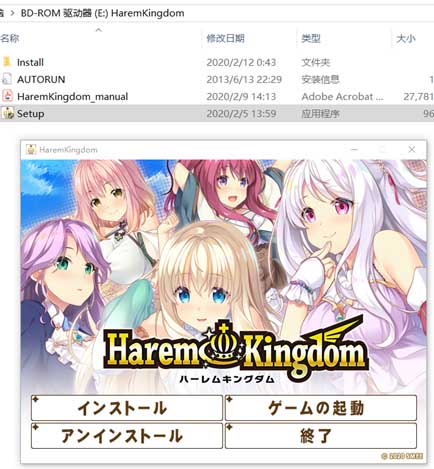

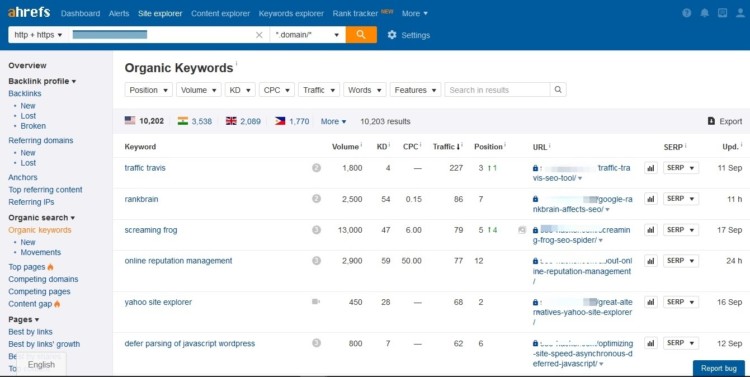
12楼说的对!
你出书了?今天看你的博客一篇用了2分,体验用20小时。余光看别人看我。痛苦
你的博客留言有没有这个标签。、???
实话实说,书本与实战还是有些区别,实战还得有大师指点
我就是谷歌外包给lionbridge做网站评估员。。看那个英文培训资料快看吐了,还要完成好几个测试才算通过。。。工资拿的是最低时薪。。。哎。。。